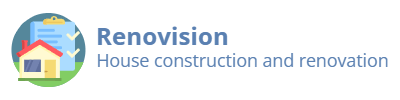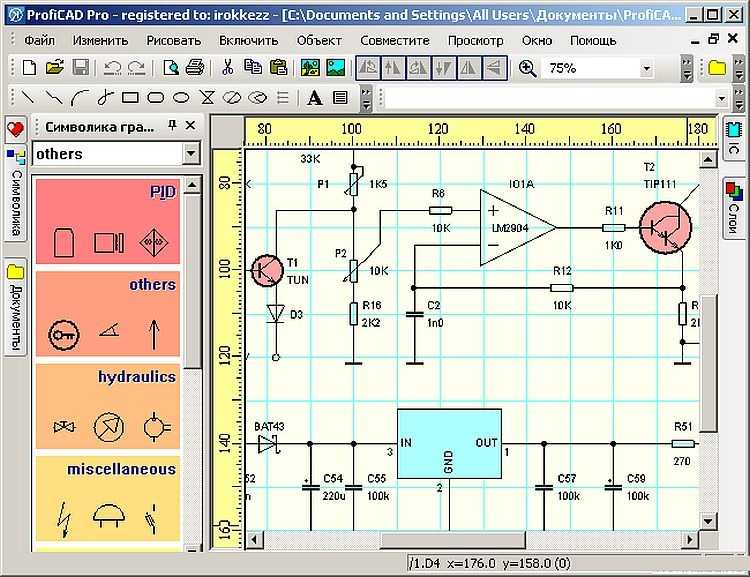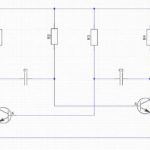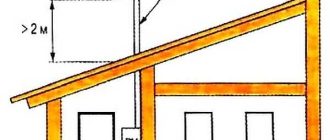Bilgisayarları ve sanal araçları giderek daha fazla kullanıyoruz. Her zaman kağıt üzerinde şema çizmek istemiyoruz - uzun zaman alıyor, her zaman güzel değil ve düzeltilmesi zor. Buna ek olarak, şema çizme programı gerekli elemanların bir listesini verebilir, devre kartını modelleyebilir ve hatta bazıları çalışmalarının sonuçlarını hesaplayabilir.
Makale içeriği
Şema oluşturmak için ücretsiz programlar
Ağda elektrik devreleri çizmek için epeyce iyi ücretsiz program var. Profesyoneller için işlevsellikleri yeterli olmayabilir, ancak bir evin veya dairenin elektrik tedarik şemasını oluşturmak için işlevleri ve işlemleri bir kafa ile yeterlidir. Hepsi eşit derecede kullanışlı değildir, ustalaşması zordur, ancak herkes tarafından kullanılabilecek elektrik şemaları çizmek için birkaç ücretsiz program bulabilirsiniz, bu nedenle basit ve net bir arayüze sahiptirler.
En kolay seçenek - hemen hemen her bilgisayarda bulunan standart Windows Paint programını kullanmaktır. Ancak bu durumda tüm öğeleri kendiniz çizmeniz gerekecektir. Şemaları çizmek için özel bir program, hazır öğeleri doğru yerlere yerleştirmenize ve ardından bunları iletişim hatları yardımıyla bağlamanıza olanak tanır. Bu programlar hakkında ve daha fazla konuşun.

Elektrik şeması düzenleyici QElectroTech
QElectroTech şema çizme programı Rusça'dır ve tamamen Ruslaştırılmıştır - menü, açıklamalar - Rusça. Arayüz kullanışlı ve nettir - ekranın sol tarafında olası öğeler ve işlemler içeren hiyerarşik bir menü ve üstte birkaç sekme. Standart işlemleri gerçekleştirmek için kısayol düğmeleri de vardır - kaydetme, yazdırma vb.
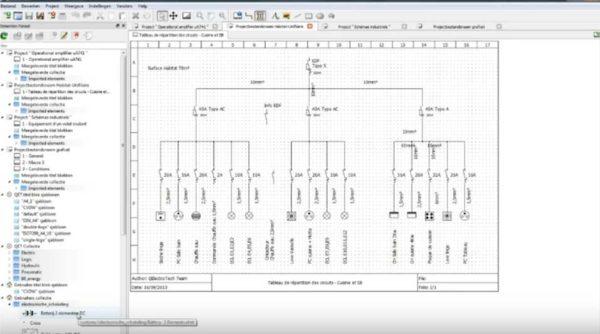
Hazır elemanların kapsamlı bir listesi vardır, geometrik şekiller çizmek, metin eklemek, belirli bir alanda değişiklik yapmak, belirli bir parçadaki yönü değiştirmek, satır ve sütun eklemek mümkündür. Genel olarak, bir güç kaynağı şeması çizmenin, elemanların adını ve derecelendirmelerini koymanın kolay olduğu oldukça kullanışlı bir program. Sonuç çeşitli formatlarda kaydedilebilir: JPG, PNG, BMP, SVG, içe aktarma verileri (bu programda açık) QET ve XML formatlarında olabilir, dışa aktarma - QET formatında.
Bu programın çizim şemaları için dezavantajı, nasıl kullanılacağına dair Rusça video eksikliğidir, ancak diğer dillerde çok sayıda öğretici vardır.
Microsoft'un grafik düzenleyicisi - Visio
Microsoft ürünleriyle en azından biraz deneyimi olanlar için Visio (Visio) grafik düzenleyicisindeki çalışmalarda ustalaşmak zor olmayacaktır. Bu ürünün ayrıca tamamen Ruslaştırılmış bir sürümü ve iyi bir çeviri düzeyi vardır.
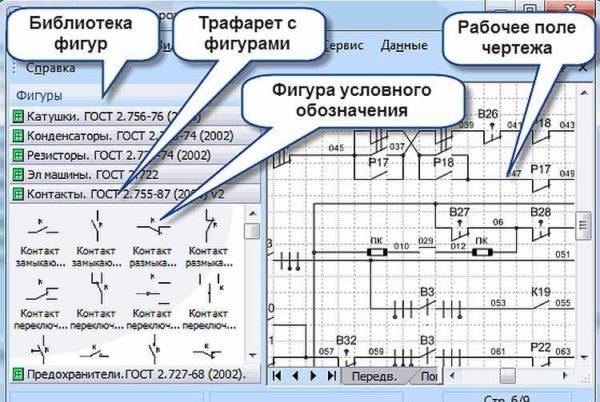
Bu ürün, gerekli kablo sayısını hesaplamak için uygun olan ölçekli bir diyagram çizmenize olanak tanır. Devrenin çeşitli bileşenleri olan sembolleri içeren geniş bir şablon kütüphanesi, işi kurucunun montajına benzer hale getirir: doğru elemanı bulmanız ve yerine koymanız gerekir. Birçok kişi bu tür programlarda çalışmaya alışkın olduğundan, arama yapmak zor değildir.
Olumlu yönler, şema çizmek için bu programla ve Rusça olarak çalışma konusunda yeterli sayıda dersin varlığına atfedilebilir.
Pusula Elektrik
Bilgisayarda şema çizmek için başka bir program da Compass Electric'tir. Bu zaten profesyoneller tarafından kullanılan daha ciddi bir üründür. Çeşitli planlar, akış şemaları, diğer benzer çizimler çizmenize izin veren geniş bir işlevsellik vardır. Şemayı programa aktarırken paralel olarak şartname ve bağlantı şeması oluşturulur ve yeni baskı için verilir.
Çalışmaya başlamak için kütüphaneyi sistem elemanları ile yüklemek gerekir. Belirli bir elemanın şematik görüntüsünü seçerken, kütüphaneden alınan uygun parçaların bir listesini içeren bir pencere açılacaktır. Bu listeden uygun bir eleman seçersiniz, ardından şematik görüntüsü şematik diyagramda belirtilen yerde görünür. Aynı zamanda, GOST'a karşılık gelen tanımlama, numaralandırma ile otomatik olarak eklenir (program rakamları kendi kendine değiştirir). Aynı zamanda, seçilen elemanın parametreleri (isim, numara, nominal değer) spesifikasyonda görünür.
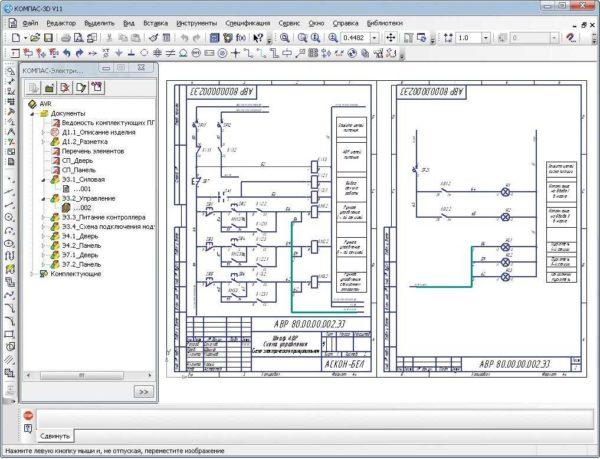
Genel olarak, program cihazların şemalarını geliştirmek için ilginç ve kullanışlıdır. Bir evde veya dairede bir bağlantı şeması oluşturmak için kullanılabilir, ancak bu durumda işlevselliği neredeyse hiç kullanılmayacaktır. Ve bir olumlu nokta daha: Compass-Electric ile çalışmak için birçok video eğitimi var, bu yüzden ustalaşmak zor olmayacak.
DipTrace Programı - tek hat şemaları ve devre şemaları çizmek için
Bu program sadece güç kaynağı şemaları çizmek için yararlı değildir - burada her şey basittir, çünkü sadece bir şemaya ihtiyacınız vardır. Devre kartı tasarımı için daha kullanışlıdır, çünkü mevcut bir devreyi baskılı devre kartı için bir iz haline dönüştürmek için yerleşik bir işlevi vardır.
- DipTrace'te çizilen ilk devre (multivibratör)
- PCB şeması
- Multivibratör kartının kendisi
Başlamak için, diğer birçok durumda olduğu gibi, öncelikle bilgisayarınızda bulunan eleman temel kütüphanelerini yüklemeniz gerekir. Bunu yapmak için Schematic DT uygulamasını çalıştırın ve ardından kütüphaneleri indirebilirsiniz. Bunlar, programı alacağınız aynı kaynaktan indirilebilir.
Kütüphaneyi indirdikten sonra şemayı çizmeye başlayabilirsiniz. Öncelikle gerekli elemanları kütüphanelerden çalışma alanına "sürükleyip bırakabilir", genişletebilir (gerekirse), düzenleyebilir ve iletişim hatlarıyla bağlayabilirsiniz. Şema hazır olduktan sonra, gerekirse menüden "karta dönüştür" satırını seçin ve bir süre bekleyin. Çıktı, elemanların ve izlerin konumunu içeren hazır bir baskılı devre kartı olacaktır. Bitmiş kartın görünümünü 3D versiyonda da görebilirsiniz.
Bağlantı şemaları çizmek için ücretsiz ProfiCAD programı
Şema çizmek için ücretsiz program ProfiCAD - ev sihirbazı için en iyi seçeneklerden biri. Çalışması kolaydır, bilgisayarınızda özel kütüphaneler gerektirmez - zaten bir col 700 elemanı vardır. Yeterli değillerse, tabanı kolayca yenileyebilirsiniz. Gerekli elemanı alana "sürükleyip bırakabilir", istediğiniz yöne çevirebilir ve kurabilirsiniz.
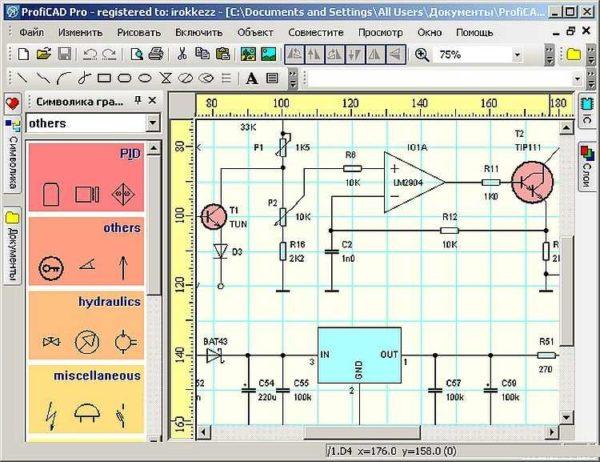
Şemayı çizdikten sonra, bir bağlantı tablosu, bir malzeme listesi, bir kablo listesi almak mümkündür. Sonuçlar en yaygın dört formattan birinde elde edilebilir: PNG, EMF, BMP, DXF. Bu programın güzel bir özelliği düşük donanım gereksinimlerine sahip olmasıdır. Normalde Windows 2000 ve üzeri sistemlerle çalışır.
Bu ürünün tek bir dezavantajı var - Rusça'da onunla çalışmakla ilgili bir video yok. Ancak arayüz o kadar açık ki, kendiniz çözebilir veya işin mekaniğini anlamak için "içe aktarılan" videolardan birini izleyebilirsiniz.
Para harcamaya değer ücretli olanlar
Şema çizmek için sık sık bir programla çalışmanız gerekiyorsa, bazı ücretli sürümleri dikkate almaya değer. Neden daha iyiler? Daha fazla işlevselliğe, bazen daha kapsamlı kütüphanelere ve daha ayrıntılı bir arayüze sahiptirler.
Basit ve kullanımı kolay sPlan
Çok seviyeli programlarla çalışmanın incelikleriyle gerçekten uğraşmak istemiyorsanız, sPlan'a bir göz atın. Çok basit ve net bir yapısı vardır, böylece bir buçuk saatlik bir çalışmadan sonra zaten akıcı olacaksınız.
Bu tür programlarda her zamanki gibi, bir eleman kütüphanesine ihtiyacınız vardır, ilk başlangıçtan sonra çalışmaya başlamadan önce yüklenmeleri gerekir. Gelecekte, kütüphaneyi başka bir yere taşımazsanız, özelleştirme gerekli değildir - eski yol varsayılan olarak kullanılır.

Listede olmayan bir öğeye ihtiyacınız varsa, onu çizebilir ve ardından kütüphaneye ekleyebilirsiniz. Gerektiğinde harici görüntüler eklemek ve bunları kütüphaneye kaydetmek de mümkündür.
Diğer yararlı ve gerekli işlevlerden - otomatik numaralandırma, fare tekerleğini döndürerek öğenin ölçeğini değiştirme yeteneği, daha anlaşılır ölçeklendirme için bir cetvel. Genel olarak, güzel ve kullanışlı bir şey.
Mikro-Cap
Bu program, herhangi bir türde (analog, dijital veya karışık) bir devre oluşturmanın yanı sıra, çalışmasını analiz etmenizi sağlar. Başlangıç parametrelerini ayarlar ve çıktı verilerini alırsınız. Yani, devrenin farklı koşullar altında çalışmasını simüle edebilirsiniz. Bu çok kullanışlı bir özelliktir, muhtemelen bu yüzden öğretmenler ve öğrenciler onu çok severler.
Micro-Cap programı, özel bir işlevle doldurulabilen yerleşik kütüphanelere sahiptir. Bir devre şeması çizerken, ürün otomatik olarak devrenin denklemlerini geliştirir, ayrıca nominal değerlere bağlı olarak hesaplamalar yapar. Nominal değer değiştirilirse, çıkış parametreleri hemen değiştirilir.
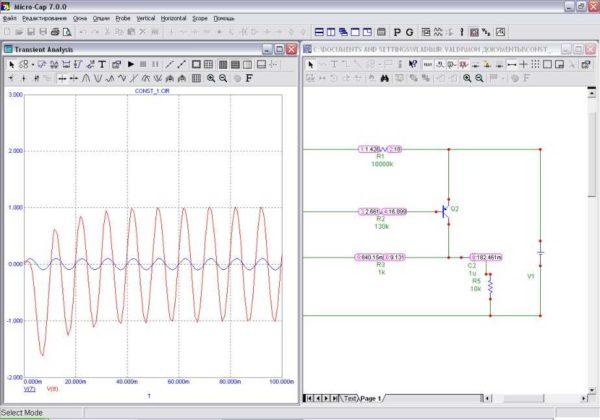
Eleman değerleri çeşitli faktörlere bağlı olarak sabit veya değişken olabilir - sıcaklık, zaman, frekans, bazı devre elemanlarının durumu vb. Tüm bu değişkenler hesaplanır ve sonuçlar uygun bir biçimde verilir. Devrede görünüm veya durum değiştiren parçalar varsa - LED'ler, röleler - işin simülasyonu sırasında, animasyon yoluyla parametrelerini ve görünümlerini değiştirin.
Micro-Cap ücretli şemaların çizimi ve analizi için program, orijinalinde - İngilizce dilinde, ancak Ruslaştırılmış bir sürümü var. Profesyonel sürümdeki maliyeti bin dolardan fazladır. İyi haber şu ki, her zamanki gibi azaltılmış yeteneklere sahip ücretsiz bir sürüm de var (daha küçük kütüphane, şemada 50'den fazla öğe yok, azaltılmış çalışma hızı). Ev kullanımı için bu sürüm oldukça uygundur. Vista ve 7 ve üstü herhangi bir Windows sistemiyle normal şekilde çalışması da güzel.